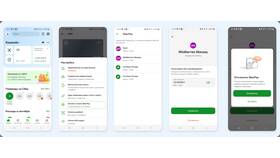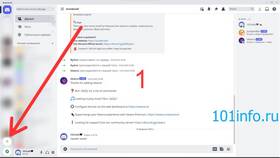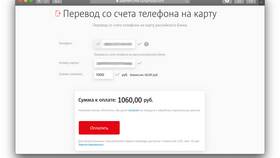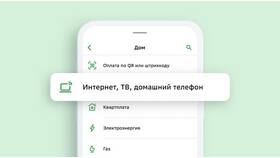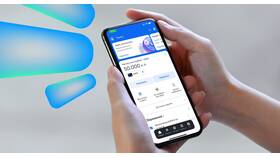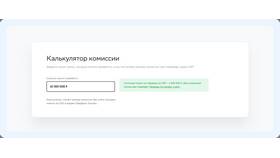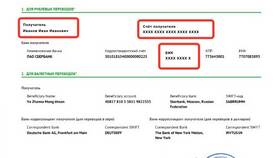Программа iMazing позволяет устанавливать приложения на iOS-устройства без использования App Store. Рассмотрим процесс установки мобильного приложения Сбербанк с помощью этого инструмента.
Содержание
Подготовка к установке
- Установите iMazing на компьютер (версия 2.14 или новее)
- Подготовьте iPhone с iOS 12 или выше
- Зарядите устройство минимум до 50%
- Скачайте файл .ipa приложения Сбербанк
Пошаговая инструкция установки
- Подключите iPhone к компьютеру через USB-кабель
- Запустите программу iMazing и дождитесь обнаружения устройства
- В левом меню выберите раздел "Управление приложениями"
- Перейдите на вкладку "Библиотека приложений"
- Нажмите кнопку "Установить из файла" в нижней части окна
- Выберите заранее скачанный .ipa файл приложения Сбербанк
- Дождитесь завершения процесса установки (3-5 минут)
- На iPhone перейдите в Настройки → Основные → Управление устройством
- Найдите профиль разработчика и нажмите "Доверять"
Где получить .ipa файл приложения
| Источник | Описание |
| Резервная копия с другого устройства | Экспорт через iMazing с доверенного iPhone |
| Официальный сайт разработчика | Специальная версия для корпоративного распространения |
Настройка приложения после установки
- Откройте установленное приложение Сбербанк на iPhone
- При первом запуске предоставьте необходимые разрешения
- Выполните стандартную процедуру входа или регистрации
- Настройте параметры безопасности (биометрию, PIN-код)
Важные замечания
- Устанавливайте приложения только из проверенных источников
- Официальная установка через App Store предпочтительнее
- Приложения, установленные через iMazing, не обновляются автоматически
- Для работы банковского приложения может потребоваться дополнительная проверка